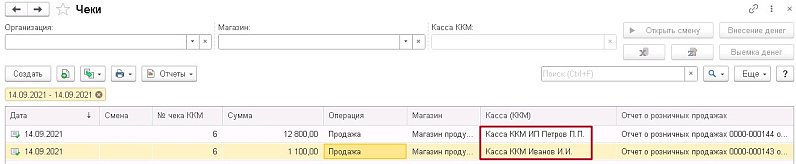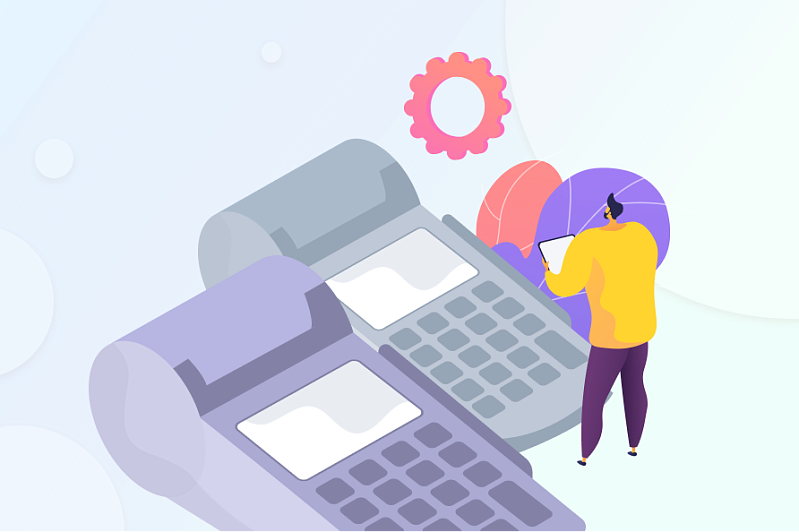
Итак, есть задача: подключить два кассовых аппарата и настроить распределение товаров между данными кассами в рабочем месте кассира. У нас весть магазин продуктов питания, две группы товаров – молочный отдел и все остальное. По кассе проходит ИП Иванова И.И. которая торгует всеми товарами и ИП Петров П.П., торгующий молочными продуктами.
Заходим в НСИ – Организации и создаем два юридических лица. В нашем примере это ИП Петров П.П. и Иванова И.И.

Заходим в Администрирование – Подключаемое оборудование – Подключаемое оборудование – ККТ с передачей данных.
Настраиваем кассу для ИП Петров П.П., назовем её «Молочка» и кассу для всего остального товара для ИП Иванова И.И «Весь остальной товар».
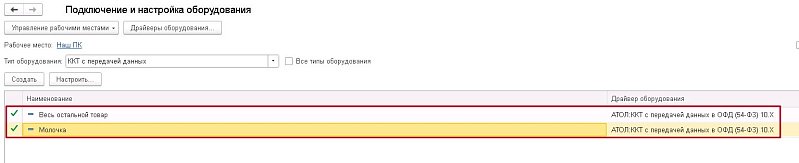
Заводим магазин и указываем в качестве юридического лица магазина любой из выше созданных ИП. Переходим в НСИ – Магазины и заводим магазин для ИП Иванова И.И., у которого основная группа товаров.

Теперь нужно завести кассы ККМ. Заходим в раздел НСИ – Кассы ККМ. В нашем примере для ИП Иванов И.И. выбираем Организацию ИП Иванов И.И., «Магазин» выбираем Магазин продуктов и подключаемое оборудование – Весь остальной товар.

Для ИП Петров П.П. выбираем Организацию ИП Петров П.П., «Магазин» выбираем Магазин продуктов и подключаемое оборудование «Молочка».

Если всё сделано правильно и нам удалось подключить две кассы и две организации, должно получиться как на скриншоте.

Теперь нужно настроить кассы. Заходим в НСИ – Кассы. Настройки аналогичные, как в предыдущем шаге. Для одного магазина заводим две кассы: Касса ИП Иванов И.И., Магазин → Магазин продуктов, Организация → ИП Иванов И.И., Касса ККМ → Касса ККМ ИП Иванов И.И.
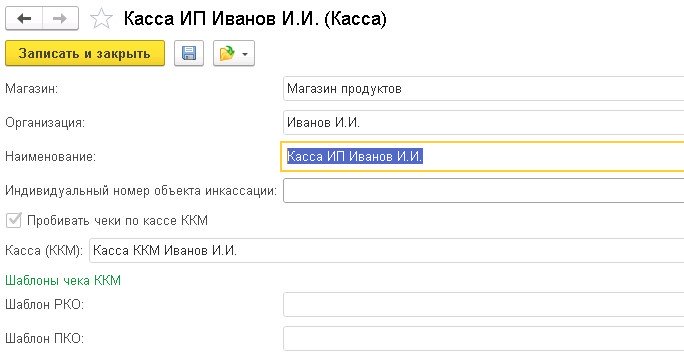
Касса ИП Петров П.П., Магазин → Магазин продуктов, Организация → ИП Петров П.П. Касса ККМ → Касса ККМ ИП Петров П.П.
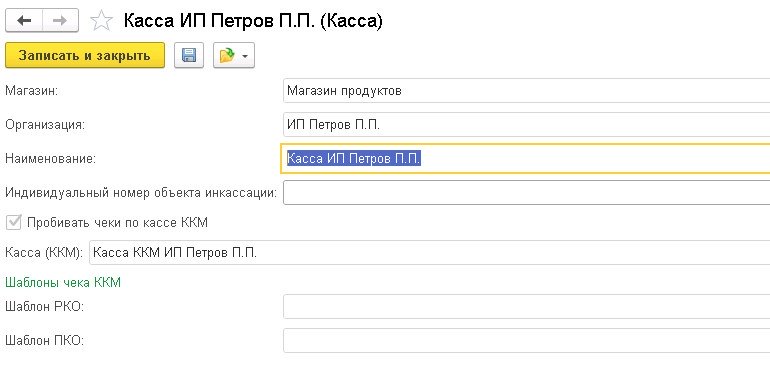
Далее необходимо настроить распределение продаж товара, чтобы программа сама отслеживала, какой товар с какой кассы продавать.
Заходим в Продажи – Распределение номенклатуры. В нашем случае в «Магазине продуктов» существует распределение двух товарных групп между двумя кассами, а именно «Товарная группа ИП Иванов И.И.» относится к организации ИП Иванов И.И, а «Товарная группа ИП Петров П.П.» относится к организации ИП Петров П.П.
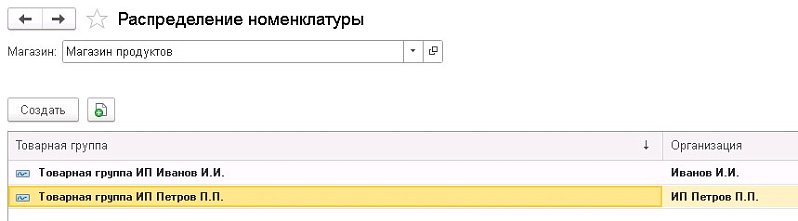
Проставляем товарные группы в справочнике номенклатуры. Заходим в НСИ – Номеклатура.
Выбираем позицию номенклатуры, которая относится к ИП Иванов И.И. и назначаем ей соответствующую товарную группу.
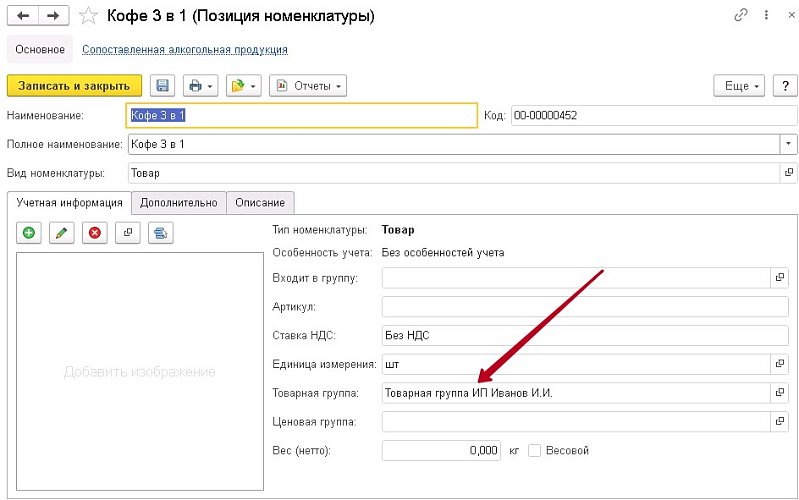
Выбираем позицию номенклатуры, которая относится к ИП Петров П.П. и назначаем ей соответствующую товарную группу.
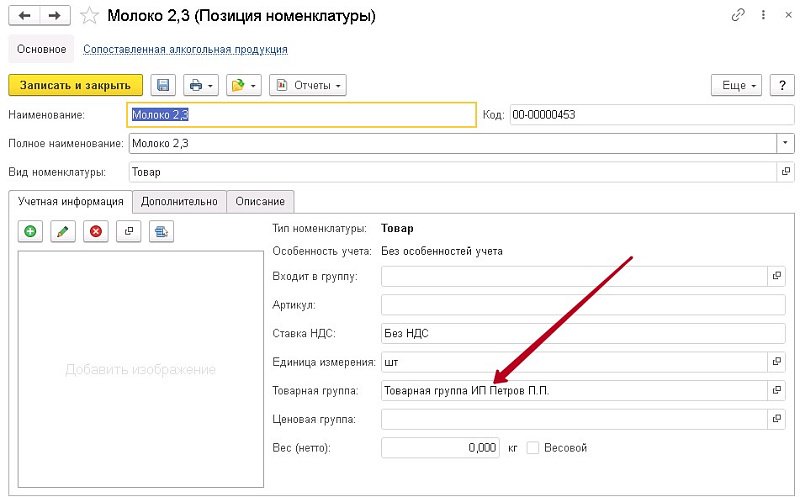
Так делаем применительно ко всей номенклатуре, соотнося её к соответствующей организации (товарной группе). На этом настройки закончены.
Теперь, когда кассир будет продавать товар в рабочем месте кассира, ему просто надо набрать чек, не обращая внимания, от какого юридического лица этот товар. После того, как товар добавят в чек и продавец проведёт оплату (Наличка / Безнал / Сложная оплата), программа, согласно нашим настройкам, распределит набранный чек между кассами и пробьет соответствующий товар по нужной кассе.
В нашем примере было продано два товара от разных ИП. На скриншоте показано, что было создано два документа (чека), в каждом из которых свой товар. Если у вас получилось то же самое, вы всё сделали правильно. И последнее: что касается открытия и закрытия смены, продавцу будет нужно это делать для каждой кассы отдельно.